Calibre を使用して Linux 上で電子書籍を作成する方法を説明します
Amazon が何年も前に電子書籍の販売を開始して以来、電子書籍は飛躍的に成長し、ますます人気が高まっています。幸いなことに、電子書籍は無料のオープンソース ツールを使用して非常に簡単に作成できます。この初心者向けガイドでは、Calibre ツールを使用して Linux 上で電子書籍をすばやく作成する方法について説明します。
Linux で電子書籍を作成する
電子書籍を作成するには、おそらく 2 つのソフトウェアが必要になります。テキスト プロセッサ (もちろん、私は LibreOffice を使用しています) と Calibre です。 Calibre は、優れた電子書籍リーダーおよび電子書籍ライブラリ プログラムです。これを使用して、Linux 上で ePub ファイルを開いたり、電子書籍のコレクションを管理したりできます。 (LCTT 翻訳注釈: LibreOffice は、Windows の Office ソフトウェアに似た、Linux 上でテキストを処理するために使用されるソフトウェアです)
これらのソフトの他に、電子書籍の表紙(1410×2250)と原稿も必要です。 ######最初の一歩######
まず、テキスト プロセッサ プログラムで原稿を開く必要があります。 Calibre は書籍カタログを自動的に作成できます。この機能を使用するには、原稿の各章の見出しスタイルを「見出し 1」に設定する必要があります。LibreOffice でこれを行うには、見出しを強調表示し、段落スタイルのドロップダウン ボックスで「見出し 1」を選択するだけです。それ。
サブ章を作成して目次に追加したい場合は、これらのサブ章のタイトルを見出し 2 に設定するだけです。これを行った後、ドキュメントを HTML 形式のファイルとして保存します。 ######第二段階######
Calibre プログラム内で、[ブックの追加] ボタンをクリックします。ダイアログボックスが表示されたら、保存した HTML 形式ファイルを開いて Calibre に追加できます。
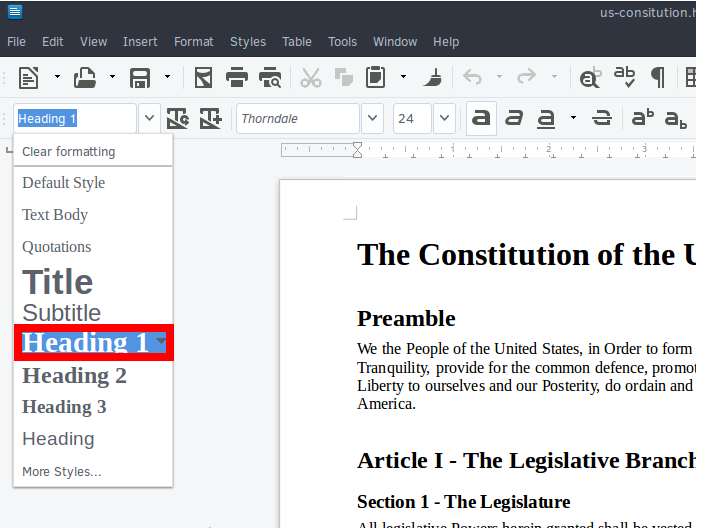
#3 番目のステップ
#
HTML ファイルが Calibre ライブラリに追加されたら、新しいファイルを選択し、[メタデータの編集] ボタンをクリックします。ここで、タイトル、著者、表紙画像、説明、その他の情報を追加できます。入力が完了したら、「OK」をクリックします。
#4 番目のステップ 
#
次に、「書籍を変換」ボタンをクリックします。新しいウィンドウにはいくつかのオプションがありますが、それらを使用する必要はありません。
新しいウィンドウの右上にある選択ボックスで、epub ファイル形式を選択します。 Calibre には、mobi ファイル形式を作成するための他のオプションもありますが、これらのファイルの作成後に予期せぬことが起こることがよくあります。
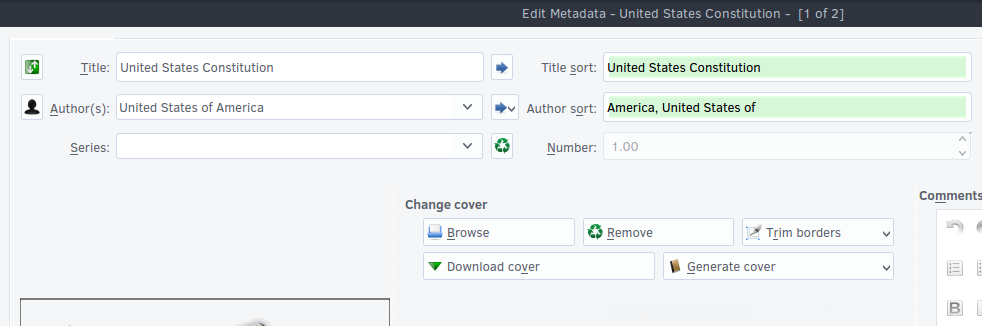
#5 番目のステップ #
左側の新しいダイアログボックスで、「外観」をクリックします。次に「段落間の空白を削除する」にチェックを入れます。
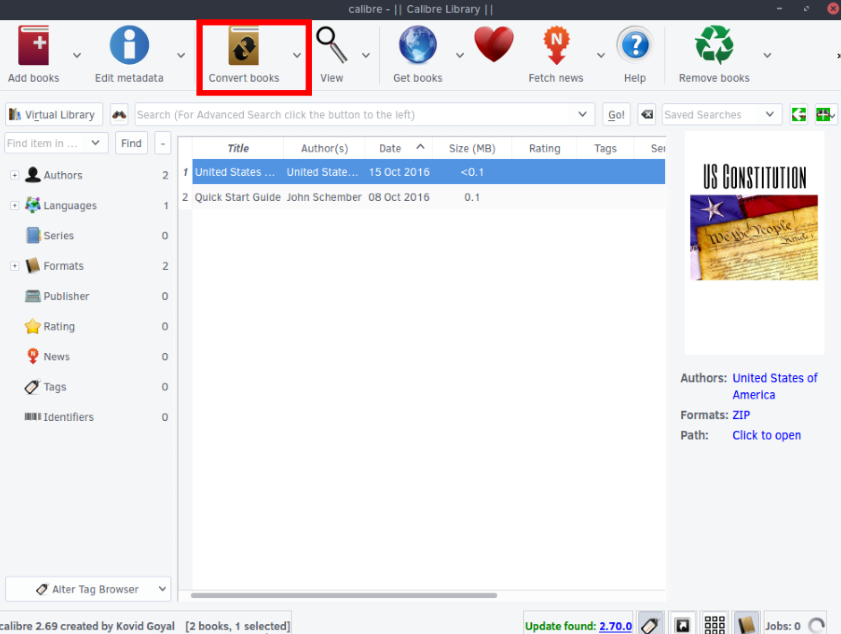 次に、コンテンツ ディレクトリを作成します。書籍で目次を使用する予定がない場合は、この手順を省略できます。 [コンテンツ ディレクトリ] タブを選択します。次に、「第 1 レベルのディレクトリ」の右側にある魔法の杖のアイコンをクリックします。
次に、コンテンツ ディレクトリを作成します。書籍で目次を使用する予定がない場合は、この手順を省略できます。 [コンテンツ ディレクトリ] タブを選択します。次に、「第 1 レベルのディレクトリ」の右側にある魔法の杖のアイコンをクリックします。
この新しいウィンドウで、[HTML タグの一致] の下のドロップダウン メニューから [h1] を選択します。 「OK」をクリックしてこのウィンドウを閉じます。サブセクションがある場合は、「第 2 レベルのディレクトリ」で「h2」を選択します。 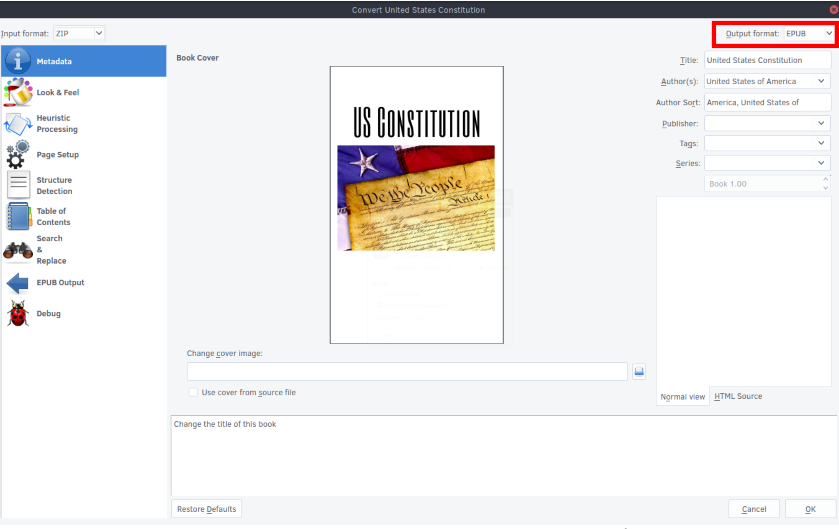
電子書籍の生成を開始する前に、EPUB ファイルのエクスポートを選択します。この新しいページで、「目次を挿入」オプションを選択します。
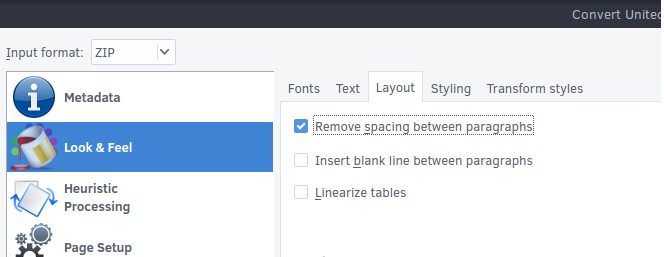
CSS スタイル ファイル (LCTT 翻訳注釈: CSS ファイルは HTML ページを美しくするために使用できます) の書き方を知っているユーザーなど、一部の特別なユーザーに対して、Calibre はそのようなユーザーに CSS スタイルを記事に追加するオプションを提供します。 「外観」セクションに戻り、「スタイル」タブオプションを選択するだけです。ただし、mobi 形式のファイルを作成する場合は、何らかの理由で CSS スタイル ファイルを受け入れることができません。

わかりました、とても簡単だと思いますか?このチュートリアルが Linux での電子ブックの作成に役立つことを願っています。
以上がCalibre を使用して Linux 上で電子書籍を作成する方法を説明しますの詳細内容です。詳細については、PHP 中国語 Web サイトの他の関連記事を参照してください。

ホットAIツール

Undresser.AI Undress
リアルなヌード写真を作成する AI 搭載アプリ

AI Clothes Remover
写真から衣服を削除するオンライン AI ツール。

Undress AI Tool
脱衣画像を無料で

Clothoff.io
AI衣類リムーバー

AI Hentai Generator
AIヘンタイを無料で生成します。

人気の記事

ホットツール

メモ帳++7.3.1
使いやすく無料のコードエディター

SublimeText3 中国語版
中国語版、とても使いやすい

ゼンドスタジオ 13.0.1
強力な PHP 統合開発環境

ドリームウィーバー CS6
ビジュアル Web 開発ツール

SublimeText3 Mac版
神レベルのコード編集ソフト(SublimeText3)

ホットトピック
 7486
7486
 15
15
 1377
1377
 52
52
 77
77
 11
11
 19
19
 38
38
 rootとしてmysqlにログインできません
Apr 08, 2025 pm 04:54 PM
rootとしてmysqlにログインできません
Apr 08, 2025 pm 04:54 PM
ルートとしてMySQLにログインできない主な理由は、許可の問題、構成ファイルエラー、一貫性のないパスワード、ソケットファイルの問題、またはファイアウォール傍受です。解決策には、構成ファイルのBind-Addressパラメーターが正しく構成されているかどうかを確認します。ルートユーザー許可が変更されているか削除されてリセットされているかを確認します。ケースや特殊文字を含むパスワードが正確であることを確認します。ソケットファイルの許可設定とパスを確認します。ファイアウォールがMySQLサーバーへの接続をブロックすることを確認します。
 c言語条件付き編集:初心者向けの詳細なガイドへの実践的なアプリケーション
Apr 04, 2025 am 10:48 AM
c言語条件付き編集:初心者向けの詳細なガイドへの実践的なアプリケーション
Apr 04, 2025 am 10:48 AM
c言語条件付きコンパイルは、コンパイル時間条件に基づいてコードブロックを選択的にコンパイルするメカニズムです。導入方法には、#IFおよび#ELSEディレクティブを使用して、条件に基づいてコードブロックを選択します。一般的に使用される条件付き式には、STDC、_WIN32、Linuxが含まれます。実用的なケース:オペレーティングシステムに従って異なるメッセージを印刷します。システムの数字数に応じて異なるデータ型を使用します。コンパイラに応じて、異なるヘッダーファイルがサポートされています。条件付きコンパイルにより、コードの移植性と柔軟性が向上し、コンパイラ、オペレーティングシステム、CPUアーキテクチャの変更に適応できます。
 rust錆自明】はじめに
Apr 04, 2025 am 08:03 AM
rust錆自明】はじめに
Apr 04, 2025 am 08:03 AM
1.0.1序文このプロジェクト(コードとコメントを含む)は、私の独学の錆の間に記録されました。不正確または不明確な声明があるかもしれませんが、謝罪してください。あなたがそれから利益を得るなら、それはさらに良いです。 1.0.2なぜRustrustは信頼性が高く効率的ですか? Rustは、CとCを同様のパフォーマンスであり、セキュリティが高くなり、CやCのようなエラーを確認するために頻繁な再コンパイルを必要としません。主な利点には、メモリセキュリティ(nullポインターの防止、ぶら下がりポインター、およびデータ競合の防止)が含まれます。スレッドセーフ(実行前にマルチスレッドコードが安全であることを確認してください)。未定義の動作を避けてください(例:境界のない配列、未知の変数、または解放されたメモリへのアクセス)。 Rustは、ジェネリックなどの最新の言語機能を提供します
 Linuxの5つの基本コンポーネントは何ですか?
Apr 06, 2025 am 12:05 AM
Linuxの5つの基本コンポーネントは何ですか?
Apr 06, 2025 am 12:05 AM
Linuxの5つの基本コンポーネントは次のとおりです。1。カーネル、ハードウェアリソースの管理。 2。機能とサービスを提供するシステムライブラリ。 3.シェル、ユーザーがシステムと対話するインターフェイス。 4.ファイルシステム、データの保存と整理。 5。アプリケーション、システムリソースを使用して機能を実装します。
 MySQLを解決する方法は開始できません
Apr 08, 2025 pm 02:21 PM
MySQLを解決する方法は開始できません
Apr 08, 2025 pm 02:21 PM
MySQLの起動が失敗する理由はたくさんあり、エラーログをチェックすることで診断できます。一般的な原因には、ポートの競合(ポート占有率をチェックして構成の変更)、許可の問題(ユーザー許可を実行するサービスを確認)、構成ファイルエラー(パラメーター設定のチェック)、データディレクトリの破損(テーブルスペースの復元)、INNODBテーブルスペースの問題(IBDATA1ファイルのチェック)、プラグインロード障害(エラーログのチェック)が含まれます。問題を解決するときは、エラーログに基づいてそれらを分析し、問題の根本原因を見つけ、問題を防ぐために定期的にデータをバックアップする習慣を開発する必要があります。
 MySQLはAndroidで実行できますか
Apr 08, 2025 pm 05:03 PM
MySQLはAndroidで実行できますか
Apr 08, 2025 pm 05:03 PM
MySQLはAndroidで直接実行できませんが、次の方法を使用して間接的に実装できます。Androidシステムに構築されたLightWeight Database SQLiteを使用して、別のサーバーを必要とせず、モバイルデバイスアプリケーションに非常に適したリソース使用量が少ない。 MySQLサーバーにリモートで接続し、データの読み取りと書き込みのためにネットワークを介してリモートサーバー上のMySQLデータベースに接続しますが、強力なネットワーク依存関係、セキュリティの問題、サーバーコストなどの短所があります。
 特定のシステムバージョンでMySQLが報告したエラーのソリューション
Apr 08, 2025 am 11:54 AM
特定のシステムバージョンでMySQLが報告したエラーのソリューション
Apr 08, 2025 am 11:54 AM
MySQLのインストールエラーのソリューションは次のとおりです。1。システム環境を慎重に確認して、MySQL依存関係ライブラリの要件が満たされていることを確認します。異なるオペレーティングシステムとバージョンの要件は異なります。 2.エラーメッセージを慎重に読み取り、依存関係のインストールやSUDOコマンドの使用など、プロンプト(ライブラリファイルの欠落やアクセス許可など)に従って対応する測定値を取得します。 3.必要に応じて、ソースコードをインストールし、コンパイルログを慎重に確認してみてください。これには、一定量のLinuxの知識と経験が必要です。最終的に問題を解決する鍵は、システム環境とエラー情報を慎重に確認し、公式の文書を参照することです。
 MySQLはダウンロード後にインストールできません
Apr 08, 2025 am 11:24 AM
MySQLはダウンロード後にインストールできません
Apr 08, 2025 am 11:24 AM
MySQLのインストール障害の主な理由は次のとおりです。1。許可の問題、管理者として実行するか、SUDOコマンドを使用する必要があります。 2。依存関係が欠落しており、関連する開発パッケージをインストールする必要があります。 3.ポート競合では、ポート3306を占めるプログラムを閉じるか、構成ファイルを変更する必要があります。 4.インストールパッケージが破損しているため、整合性をダウンロードして検証する必要があります。 5.環境変数は誤って構成されており、環境変数はオペレーティングシステムに従って正しく構成する必要があります。これらの問題を解決し、各ステップを慎重に確認して、MySQLを正常にインストールします。




